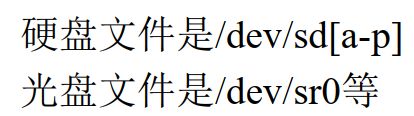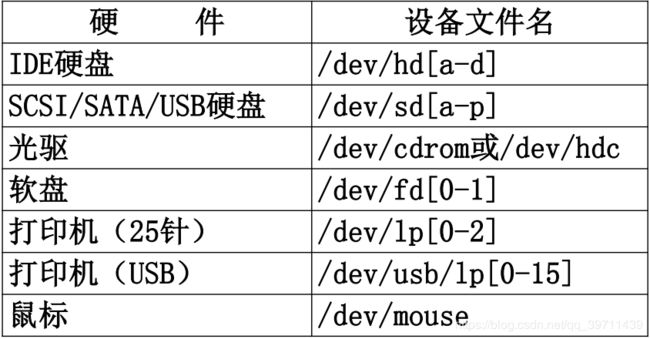linux常用配置
文章目录
- linux常用配置文件
- 网卡配置文件
- 挂载外置设备
- 硬件设备文件名称
- SSH
- SSH登录其他服务器
- yum命令
- 修改为阿里yum源
- 安装包管理
- rpm命令
- yum命令
- 基础命令
- 用户与组群管理
- 添加用户
- 修改或添加用户密码
- 删除用户
- 添加组与删除组
- 查看用户id
- 修改用户组
- 文件操作
- 创建文件夹
- 查看文档命令
- 重定向
- 回显
- 链接
- 历史
- 查找
- find 全磁盘扫描搜索
- locate 索引搜索
- grep 文档内容搜索
- 压缩与解压
- zip压缩
- tar打包压缩
- 权限管理
- 目录标识
- 文件权限
- 权限转移
- 定时任务
- 用户定时任务
- crontab定时任务格式
- 磁盘操作
- 查看磁盘分区
- 添加新硬盘
- 磁盘信息查询
- 查看目录使用情况
- 查看目录结构
- 搭建Hadoop环境
- 环境变量配置
- 安装jdk和hadoop
- 复制虚拟机
- 问题杂烩
- 网络问题
- 网卡ip问题
- 重启网卡问题
linux常用配置文件
网卡配置文件
- 在/etc/sysconfig/network-scripts/目录下配置网卡信息,如:ifcfg-eth0文件是eth0网卡的配置信息
- 为了方便克隆我们把HWADDR和UUID删除,防止冲突,并修改一下配置:
# dhcp 修改为静态
BOOTPROTO=static
# 指定ip地址
IPADDR=192.168.211.10
# 指定默认网关 vm的虚拟机网关 在虚拟网络编辑器->nat设置中查看
GATEWAY=192.168.211.2
#注意 dns需要与网关一致,否则会出现ping失效
DNS1=192.168.221.2
- 网卡重启命令:
service network restart - 配置dns:
vi /etc/resolv.conf - 修改主机名:
vim /etc/sysconfig/network注意:CentOS7中有差异 详情 - 修改hosts:
vim /etc/hosts
挂载外置设备
硬件设备文件名称
- mount 命令查看设备
- 挂载
mount /dev/sr0 /mnt/cdrom在cdrom挂载光盘 注意:cdrom目录必须存在 - 卸载
unmount /dev/sr0 或 unmount /mnt/cdrom
SSH
SSH登录其他服务器
命令:ssh [email protected] 使用ssh登录root用户在@后的ip地址上
yum命令
修改为阿里yum源
-
首先备份系统自带yum源配置文件/etc/yum.repos.d/CentOS-Base.repo
[root@localhost ~]# mv /etc/yum.repos.d/CentOS-Base.repo /etc/yum.repos.d/CentOS-Base.repo.backup -
查看CentOS系统版本:
[root@localhost ~]# lsb_release -a -
下载ailiyun的yum源配置文件到/etc/yum.repos.d/
CentOS7:[root@localhost ~]# wget -O /etc/yum.repos.d/CentOS-Base.repo http://mirrors.aliyun.com/repo/Centos-7.repo
CentOS6:[root@localhost ~]# wget -O /etc/yum.repos.d/CentOS-Base.repo http://mirrors.aliyun.com/repo/Centos-6.repo
CentOS5:[root@localhost ~]# wget -O /etc/yum.repos.d/CentOS-Base.repo http://mirrors.aliyun.com/repo/Centos-5.repo -
运行yum makecache生成缓存
[root@localhost ~]# yum makecache -
这时候再更新系统就会看到以下mirrors.aliyun.com信息
[root@localhost ~]# yum -y update
已加载插件:fastestmirror, refresh-packagekit, security
设置更新进程Loading mirror speeds from cached hostfile
* base: mirrors.aliyun.com
* extras: mirrors.aliyun.com
* updates: mirrors.aliyun.com
ubuntu的包管理参考链接
安装包管理
rpm命令
命令:rpm -qa |grep java -qa 是查询所有安装的软件包
yum命令
- 安装命令:
yum install vim安装vim - 本地安装自动查找依赖:
yum -y localinstall oracle-database-preinstall-18c-1.0-1.el7.x86_64.rpm
基础命令
用户与组群管理
添加用户
命令:useradd tdte 此命令会创建tdte用户和tdte组,并在home创建此用户的目录。
命令:useradd -g test testman 添加一个用户testman,并指定组为test(test组必须存在)
修改或添加用户密码
命令:passwd tdte
删除用户
命令:userdel tdte 删除用户及其组,保留家目录文件夹。
命令:userdel -r tdte 联级删除,删除用户所携带的内容,包括家目录文件夹。
添加组与删除组
命令:groupadd test
命令:groupdel test
查看用户id
命令:id root 查看用户的uid=0(root),组gid=0(root),以及附加组groups=0(root)
修改用户组
命令:usermod -g test tdte 修改已存用户的组为test
文件操作
创建文件夹
命令:mkdir m1 m2 m3 在当前目录下创建m1,m2,m3文件夹。
命令:mkdir -p m1/m2/m3 递归的创建文件夹
查看文档命令
命令:less a.txt 此命令支持很多搜索格式
命令:tail -f a.txt 动态查看日志文件
重定向
输出重定向 >覆盖,>>追加
回显
命令:echo $PATH 查看本机环境变量
链接
软连接(快捷方式)可以跨分区
文件软连接 命令:ln -s a.txt alink 给a文件创建一个软连接
目录软连接 注意点:目录软连接cd进去的pwd路径不是这个目录的实际路径,而是软连接路径
历史
命令:history查看历史命令
命令:!历史编号 执行历史命令
查找
find 全磁盘扫描搜索
命令:find /home -name a.txt 在home目录及其子目录查找a.txt文件
命令:find /home -user tdte 查找home目录下用户名为tdte所创建的文件
命令:find /home -size -10k 查找home目录下小于10k的文件
locate 索引搜索
locate 命令需要配置updatedb命令配合使用
命令:locate a.txt 查找以a.txt结尾的文件
grep 文档内容搜索
命令:grep "ss" a.txt 在a.txt中查找ss字符串,如果没有返回空。-i 忽略大小写 -v取反
压缩与解压
zip压缩
命令:zip [-r] 压缩文件名 文件1 文件2 压缩成zip压缩包 -r表示压缩目录
命令:unzip -d 解压到目录 压缩包名 把文件解压到指定目录
tar打包压缩
命令:tar -zcvf 压缩后的文件名称 被打包压缩的目录 打包并压缩
命令:tar -zxvf a.tar.gz 解压缩
权限管理
目录标识
- c 字符输入设备
- l 连接文件
- b 块设备(存储设备)
- - 文件
- d 目录
文件权限
r 1 读
w 2 写
x 4 执行
命令:chmod 777 a.txt修改a文件权限为rwx-rwx-rwx
权限转移
命令:chown tdte a.txt 把a.txt所有者给tdte用户
命令:chgrp test a.txt 把a.txt所属组修改为test
定时任务
用户定时任务
命令:crontab -e 编辑定时任务,保存退出后即时生效;
-l查看任务 -r删除当前用户所有定时任务,
crontab定时任务格式
# For details see man 4 crontabs
# Example of job definition:
# .---------------- minute (0 - 59)
# | .------------- hour (0 - 23)
# | | .---------- day of month (1 - 31)
# | | | .------- month (1 - 12) OR jan,feb,mar,apr ...
# | | | | .---- day of week (0 - 6) (Sunday=0 or 7) OR sun,mon,tue,wed,thu,fri,sat
# | | | | |
# * * * * * command
minute: 表示分钟,可以是从0到59之间的任何整数。
hour:表示小时,可以是从0到23之间的任何整数。
day:表示日期,可以是从1到31之间的任何整数。
month:表示月份,可以是从1到12之间的任何整数。
week:表示星期几,可以是从0到7之间的任何整数,这里的0或7代表星期日。
command:要执行的命令,可以是系统命令,也可以是自己编写的脚本文件。
在以上各个字段中,还可以使用以下特殊字符
星号():代表所有可能的值,例如month字段如果是星号,则表示在满足其它字段的制约条件后每月都执行该命令操作。
逗号(,):可以用逗号隔开的值指定一个列表范围,例如,“1,2,5,7,8,9”
中杠(-):可以用整数之间的中杠表示一个整数范围,例如“2-6”表示“2,3,4,5,6”
正斜线(/):可以用正斜线指定时间的间隔频率,例如“0-23/2”表示每两小时执行一次。同时正斜线可以和星号一起使用,例如/10,如果用在minute字段,表示每十分钟执行一次。
使用参考
磁盘操作
查看磁盘分区
命令:lsblk 查看磁盘分区 -f查看UUID。
添加新硬盘
- 插入一个没有格式化的新硬盘。
- 重启。
lsblk命令可以查看到未分区的sdb硬盘,但没有分区。- 分区
fdisk /dev/sdb接下来会有一些指令操作,详细百度。 - 格式化 mkfs -t ext4 /dev/sdb1
- 挂载 先创建一个 /home/newdisk , 挂 载 mount /dev/sdb1 /home/newdisk
- 设置可以自动挂载(永久挂载,当你重启系统,仍然可以挂载到 /home/newdisk) 。
vim /etc/fstab
添加数据:
/dev/sdb1 /home/newdisk ext4 defaults 0 0 - 设置自动挂载即刻生效
mount -a
磁盘信息查询
命令:df -lh 查看磁盘各分区使用情况
查看目录使用情况
- 基本语法
命令:du -h /home
查询指定目录的磁盘占用情况,默认为当前目录
-s 指定目录占用大小汇总
-h 带计量单位
-a 含文件
-c 列出明细的同时,增加汇总值
–max-depth=1 子目录深度 - 示例
查询 /opt 目录的磁盘占用情况,深度为 1
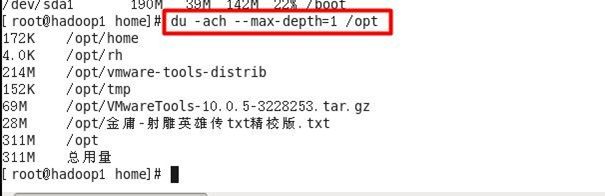
查看目录结构
命令:tree 需要yum安装,显示当前文件的子文件目录结构
命令:命令:
命令:命令:
命令:命令:
命令:命令:
搭建Hadoop环境
环境变量配置
环境变量配置文件:vim /etc/profile
激活环境变量:source /etc/profile
安装jdk和hadoop
- 安装jdk
centos6.5安装jdk8教程 - 安装hadoop
配置hadoop环境变量#set hadoop environment export HADOOP_HOME=/opt/software/hadoop export PATH=$HADOOP_HOME/bin:$PATH
复制虚拟机
- 新复制的虚拟机需要删除
rm -f /etc/udev/rules.d/70-persistent-net.rules - 修改网卡ip地址
- 修改主机名:
vim /etc/sysconfig/network - 修改hosts:
vim /etc/hosts - 重启
问题杂烩
网络问题
网卡ip问题
重启网卡时提示 “活跃连接路径:/org/freedesktop/NetworkManager/ActiveConnection/7”
[root@xxx]# service network restart
正在关闭接口 eth0: 设备状态:3 (断开连接)
[确定]
关闭环回接口: [确定]
弹出环回接口: [确定]
弹出界面 eth0: 活跃连接状态:激活的
活跃连接路径:/org/freedesktop/NetworkManager/ActiveConnection/7
[确定]
解决办法:
service NetworkManager stop
chkconfig NetworkManager off
service network restart
重启网卡问题
重启网卡提示Bringing up interface eth0: Device eth0 does not seem to be present,delaying initialization.
解决方案连接